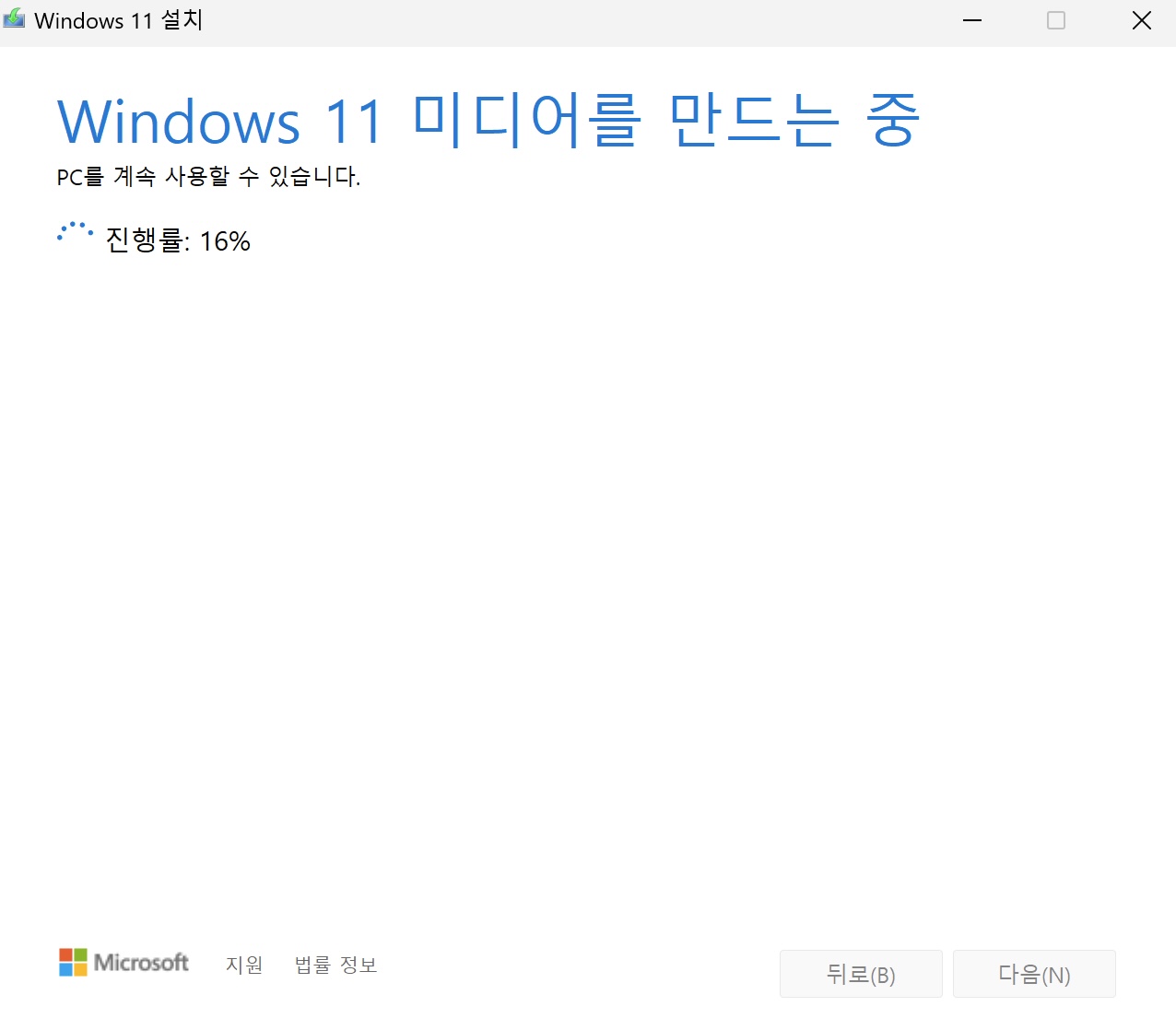윈도우 구버전 ISO 다운로드 방법
새로운 프로젝트를 하면서 윈도우 11 최신 버전이 설치된 PC에서 테스트를 진행했다. 문제가 발생했는데, 아직 대응할 수 있는 방법이 없기 때문에 바로 이전 버전을 사용하여 다시 테스트를 해야 하는 상황이었다. 구버전의 윈도우를 다운로드해야 하는데 Microsoft 정식 사이트에서는 최신 버전만 제공한다. 그렇다면 어떻게 해야 윈도우 구버전을 다운로드할 수 있을까?
GitHub에서 정답을 찾았다.
아래 링크에서 MediaCreationTool을 다운로드 한다.
MediaCreationTool은 MS 사이트에서 제공되는 윈도우 ISO 다운로드 또는 USB 부팅 디스크를 만들 때 제공되는 툴이다.
https://github.com/AveYo/MediaCreationTool.bat
GitHub - AveYo/MediaCreationTool.bat: Universal MCT wrapper script for all Windows 10/11 versions from 1507 to 21H2!
Universal MCT wrapper script for all Windows 10/11 versions from 1507 to 21H2! - AveYo/MediaCreationTool.bat
github.com
Code를 클릭하면 선택 메뉴 몇 개가 보이는데, Download ZIP을 클릭하면 압축 파일이 다운로드된다.
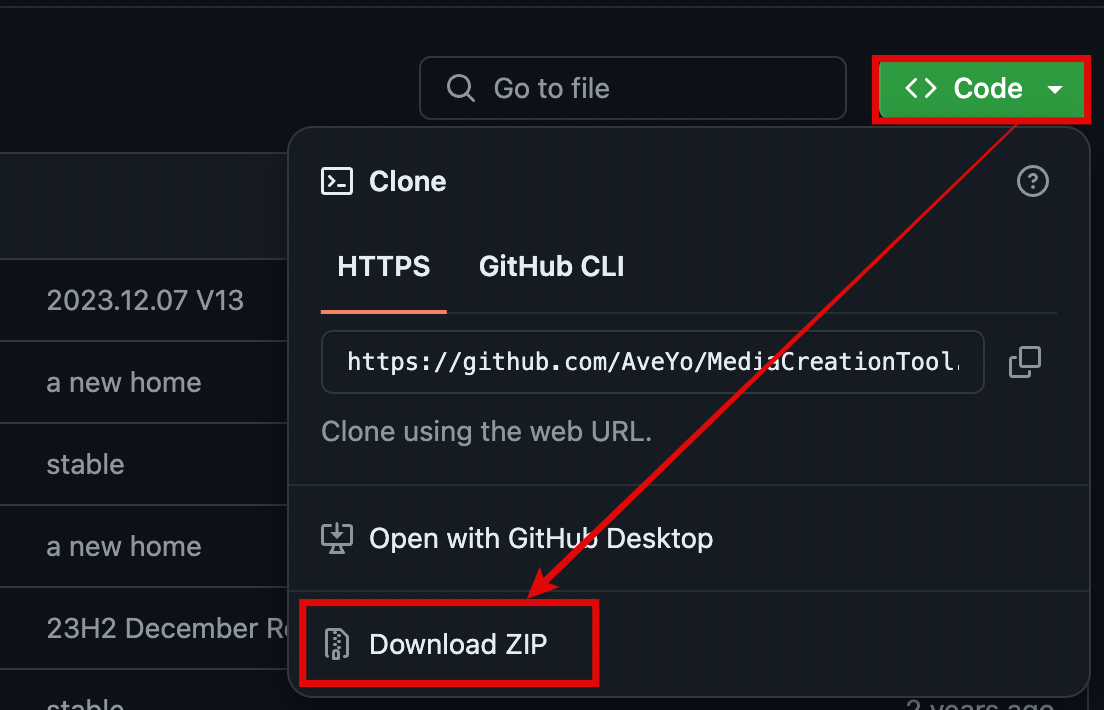
압축을 풀어놓은 폴더에 진입하여 MediaCreationTool을 실행한다.
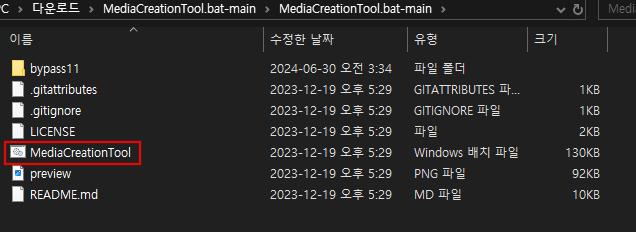
프로그램이 실행되고 윈도우OS 버전을 선택하는 부분이 나타난다.
필요한 버전을 선택한다.
만약 동일한 화면이 다시 나오면 이전에 선택한 버전과 동일 버전을 선택한다.
참고로 최신 버전의 경우 몇 대의 PC에서 시도해도 오류가 난다.
어차피 최신 버전은 MS에서도 제공하니 별 문제는 없다.
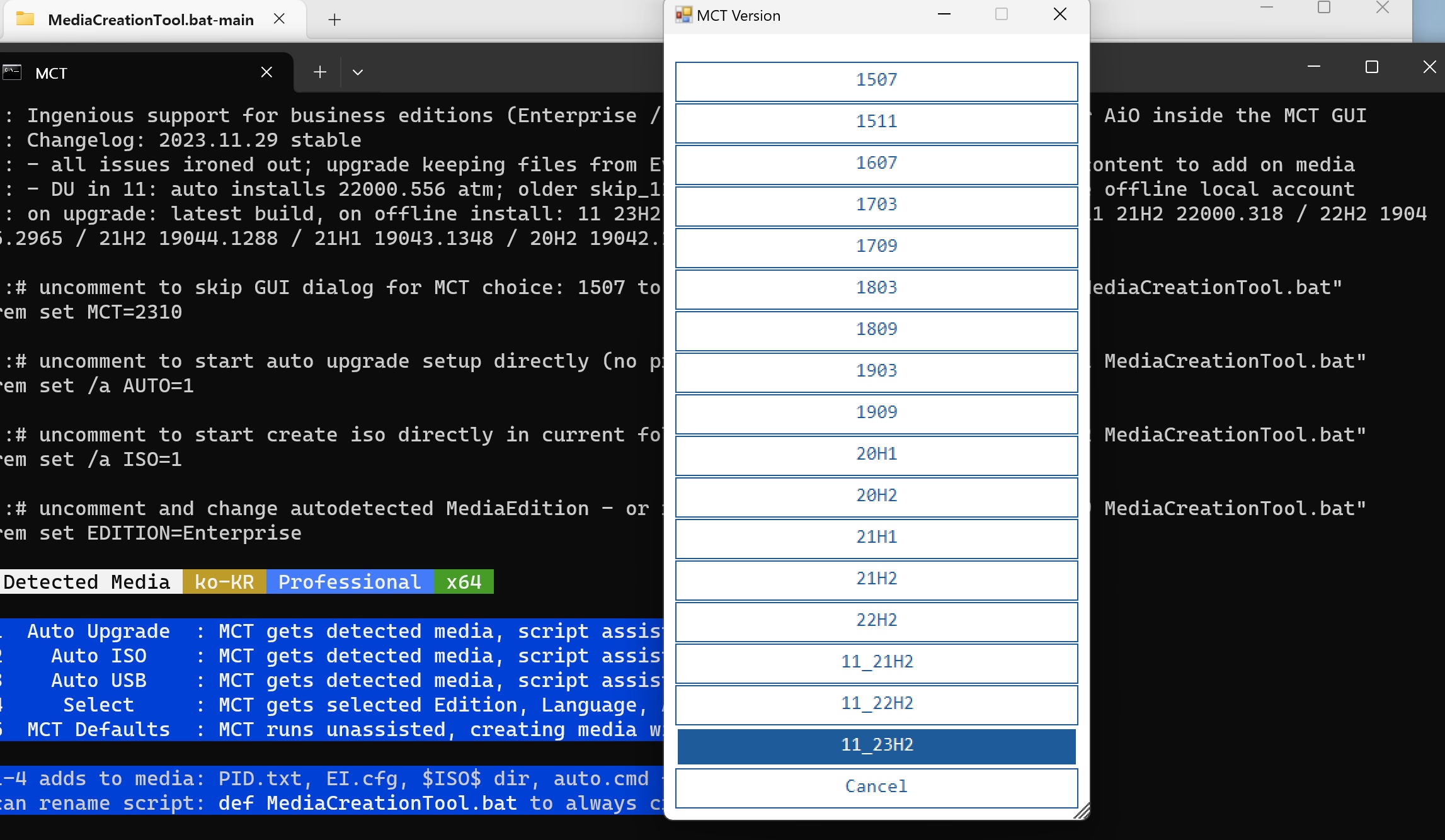
나는 ISO를 받을 생각이므로 AUTO ISO을 선택했다.
아직 다른 기능은 사용해보지 않았다.
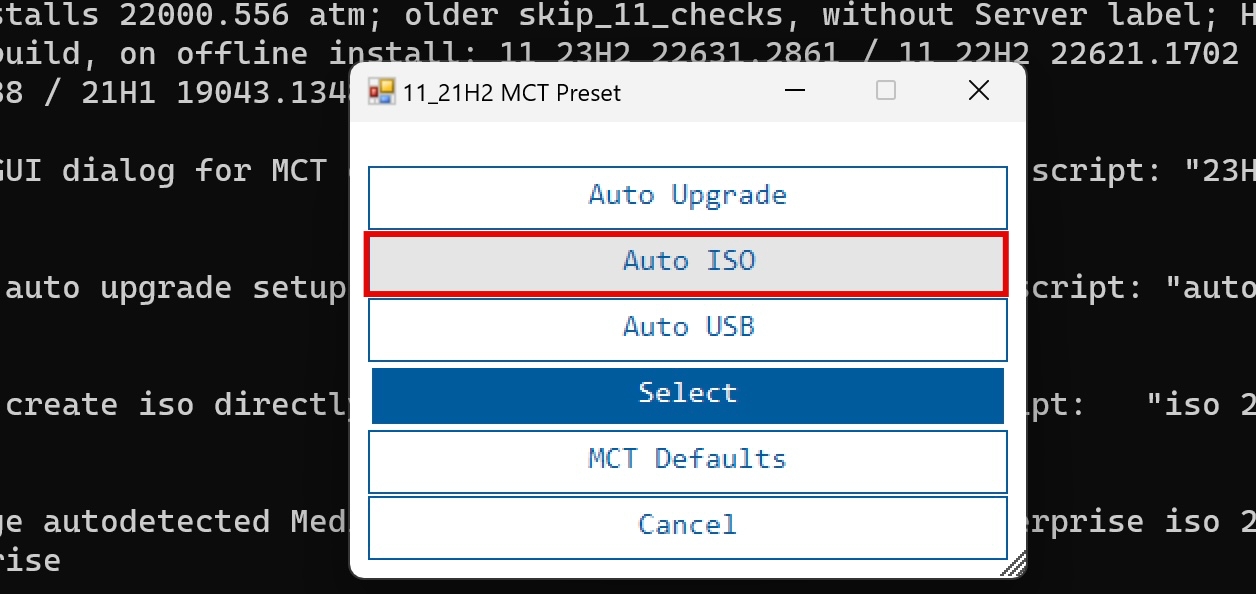
Microsoft의 다운로드 사이트에 접근하여 ISO 다운로드가 진행된다.
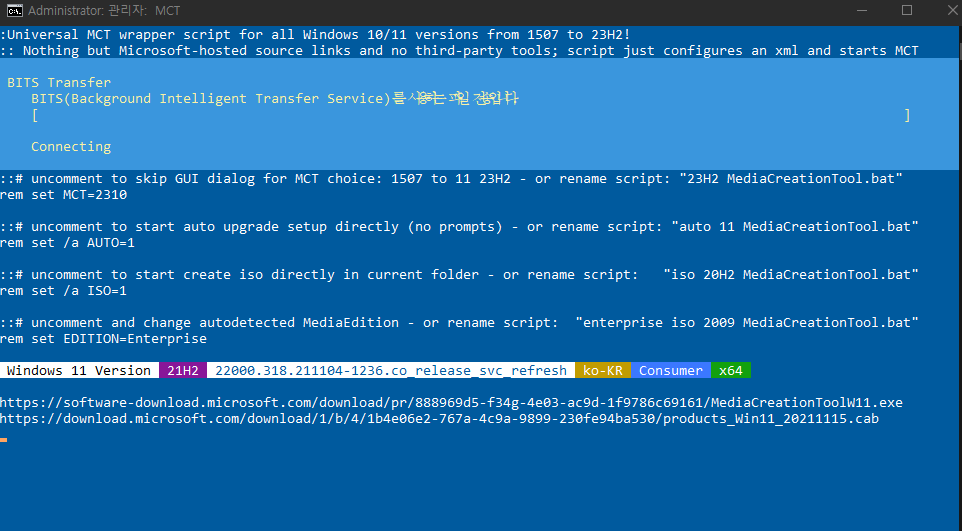
그리고 MS에서 제공하는 MediaCreationTool을 그대로 사용하면서 다운로드가 진행된다. 이 진행이 모두 완료되면 ISO 파일을 사용할 수 있다.